win10怎么改鼠标箭头图案|win10更改鼠标箭头图案的方法
发布时间:2018-01-23 17:05:20 浏览数: 小编:jiwei
有不少win10系统的用户反馈已经厌烦了系统默认的鼠标箭头图案,希望能按照自己的喜好更改鼠标箭头图案。那么win10系统下鼠标箭头图案要如何更改呢?具体方法如下
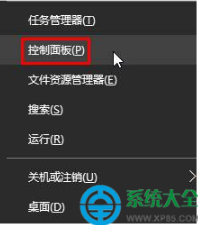
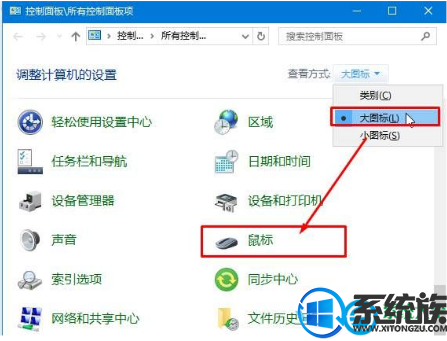

1、按下“Win+X”组合键打开系统快捷菜单,在菜单中点击“控制面板”;
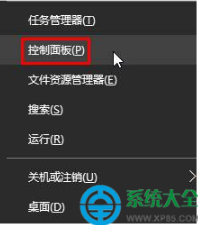
2、在控制面板右上角将查看方式修改为“大图标”,在下面找到并点击【鼠标】按钮;
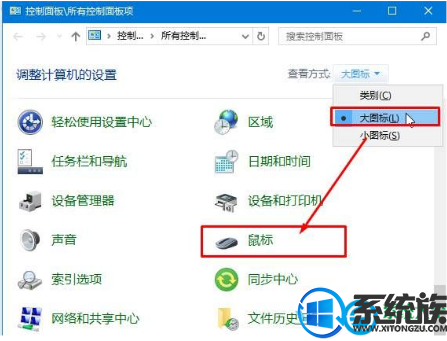
3、在鼠标 属性界面点击【指针】选项卡,在“自定义”框中选择需要修改的鼠标状态,如“正常选项”,然后点击浏览,指定到需要修改的指针图案,点击“打开”然后点击应用并确定即可。

以上就是win10鼠标箭头图案的更改方法了,有这方面需要的用户可以参考此方法。
专题推荐: win10系统鼠标设置



















